u盘重装系统教程
现在很多人都会因为一些问题,需要进行电脑系统重装,但是,对于不了解操作的朋友来说,操作还是有些困难的,如果要花钱去请别人重装又没必要。其实现在有一个十分方便的重装方法“U盘重装”,就是将重装需要使用的winpe系统装在U盘里,把U盘作为工具使用!而本经验主要就是教大家怎么使用U盘重装系统,以win10系统为例,步骤详细清楚,即使是小白也可以大胆放心的操作,成功重装系统!
工具/原料
8G以上容量的U盘
在网上下载U盘winpe制作工具(网上有很多类似的工具,这里就不举例了)
下载win10镜像系统文件
你的电脑
制作装有winpe系统的U盘
1、备份U盘原有的资料,因为制作装有winpe系统的U盘时,会对U盘进行格式化。
2、打开电脑,插入U盘,将已下载的制作工具打开,一般情况下,工具会自动识别U盘。
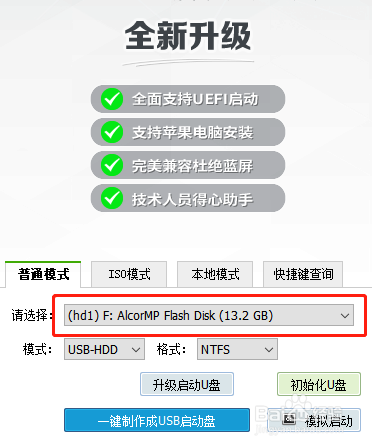
3、设置U盘的模式和格式,一般如图所示,保持默认即可。确认模式和格式后,直接点击“一键制作成USB启动盘”。
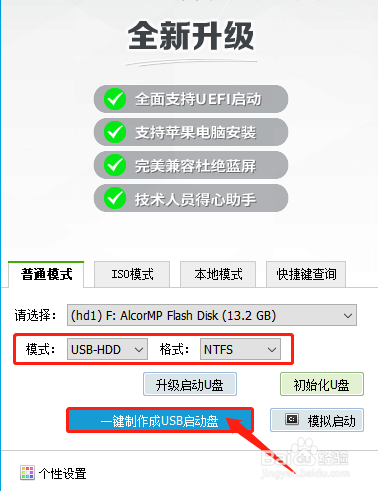
4、如果已经备份好U盘原资料,那么提示注意备份时,可以直接点击“确定”,随后就可以耐心等待制作完成了。

5、制作完成提示出现,就代表U盘内已经有winpe系统,点击“确定”退出制作界面即可。
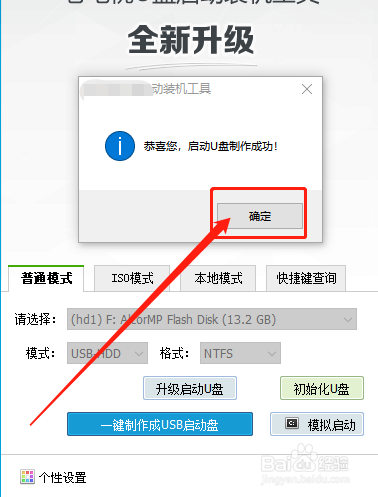
使用U盘重装系统
1、还记得之前下载好的嘛术铹砾win10镜像系统文件吗?将镜像系统放在非系统盘的其他分区里,假设你的系统盘是C盘,那你就可以放在D盘。
2、查询你的电脑的U盘启动快捷键,等一下会用到。PS:不同牌子、不同型号的电脑之间的快捷键都不一样,需要在网上进行查询。
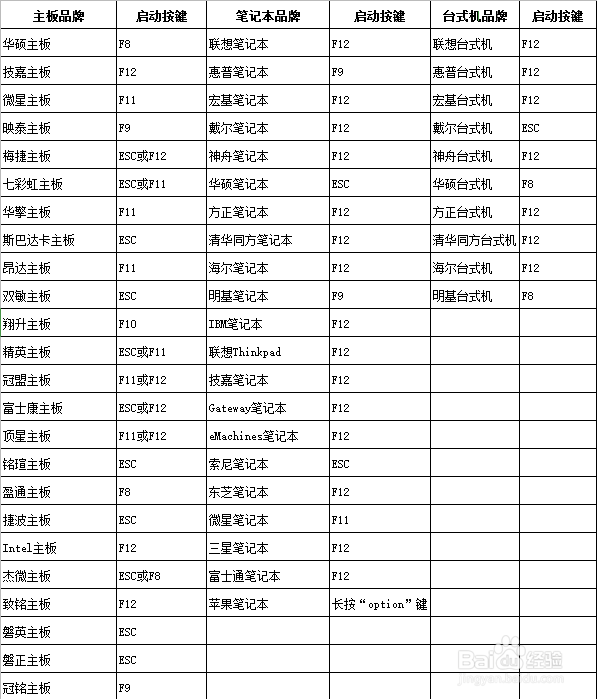
3、之后,保持U盘插在电脑的状态,开始重启电脑,在电脑开机画面出现时,超级快速的按下U盘启动快捷键。PS:如果担心自己没办法及时按下U盘启动快捷键,可以在电脑开机画面出现之前,不断重复的按快捷键
4、成功按下快捷键后,电脑会进入开机优先启动项设置页面,选中U盘(一般带有USB字样),然后按下回车就可以进入winpe界面了。

5、进入winpe主菜单后,使用上下方向键,选择【1】Win10X64PE(2G以上内存),按下回车进入winpe系统桌面。
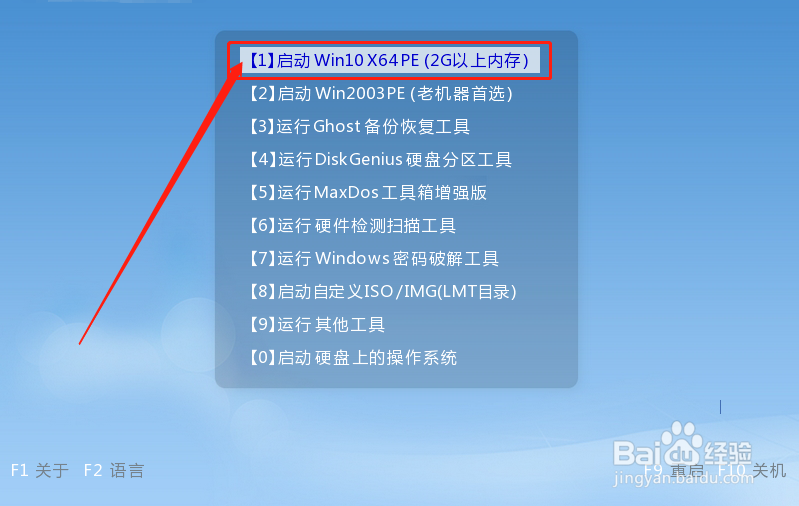
6、进入桌面后,双击装机软件,点击界面的“打开”,找到之前保存在其他分区的win10镜像。
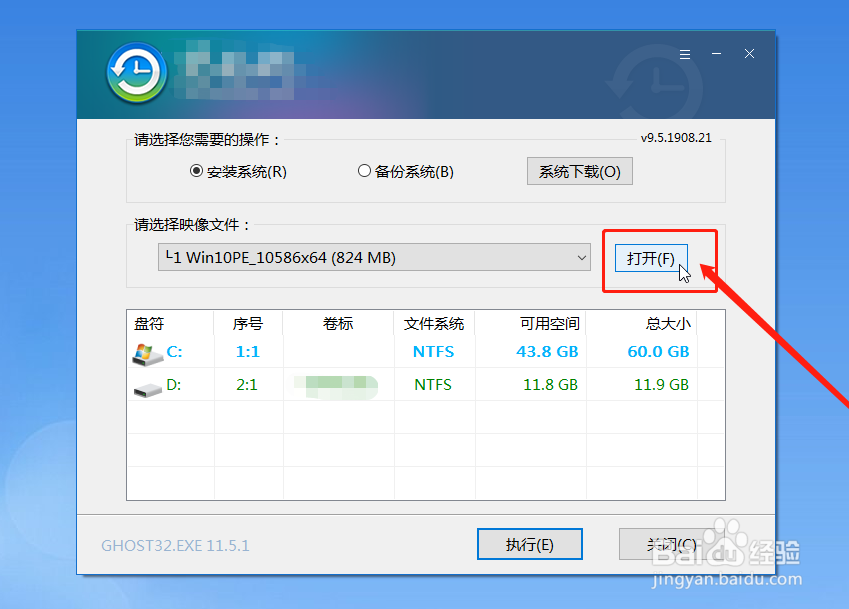
7、选好镜像文件后,盘符勾选为系统盘,一般为“C盘”,然后,点击“执行”。

8、随后,会出现一键还原弹窗,注意勾选“网卡驱动”和“USB驱动”复选框,最后点击“是”即可。

9、之后会有重装进度条的窗口出现,勾选“完成后重启”,然后耐心等待,直至win10系统桌面出现,重装完成。

